ทำการสแกนไวรัสและติดตั้ง 360 Total Security ใหม่เพื่อความปลอดภัย
- กระบวนการ qhsafetray.exe เป็นส่วนหนึ่งของโปรแกรมป้องกันไวรัส 360 Total Security
- อาจนำไปสู่ข้อผิดพลาดของแอปพลิเคชันจำนวนมากเนื่องจากไฟล์เสียหายหรือติดไวรัสหรือขัดแย้งกับซอฟต์แวร์รักษาความปลอดภัยอื่น ๆ
- ลองติดตั้งโปรแกรมใหม่เพื่อกำจัดข้อผิดพลาด หากไม่ได้ผล ให้ดำเนินการกู้คืนระบบและซ่อมแซมไฟล์ระบบของคุณ
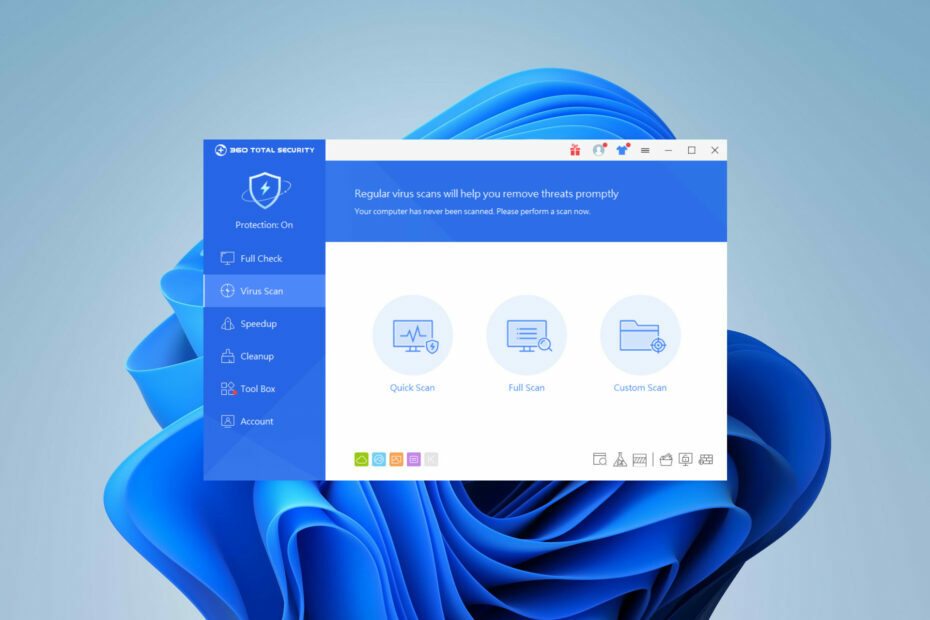
เอ็กซ์ติดตั้งโดยคลิกที่ไฟล์ดาวน์โหลด
- ดาวน์โหลด Fortect และติดตั้ง บนพีซีของคุณ
- เริ่มกระบวนการสแกนของเครื่องมือ เพื่อค้นหาไฟล์ที่เสียหายซึ่งเป็นสาเหตุของปัญหาของคุณ
- คลิกขวาที่ เริ่มการซ่อมแซม เพื่อให้เครื่องมือสามารถเริ่มแก้ไขอัลกอริทึมได้
- ดาวน์โหลด Fortect แล้วโดย 0 ผู้อ่านในเดือนนี้
ผู้ใช้ Windows ทั่วไปทุกคนมักพบข้อผิดพลาดขณะเรียกดูเป็นครั้งคราว วันนี้เราจะสำรวจไฟล์ qhsafetray.exe และวิธีแก้ไขข้อผิดพลาดของแอปพลิเคชันที่เกี่ยวข้อง
ไฟล์ exe บางไฟล์อาจเป็นปัญหาได้ เช่น ไฟล์ที่ไม่รู้จัก. exeแต่อย่างอื่นไม่เป็นอันตราย และแท้จริงแล้วมีจุดประสงค์ในพีซีของคุณ
ดังนั้น หากไฟล์ปฏิบัติการทำให้เกิดปัญหาขณะทำงานในพื้นหลัง คุณจะพบบทความช่วยเหลือที่ยอดเยี่ยมนี้ มาเริ่มกันเลย
qhsafetray.exe คืออะไร
กระบวนการ qhsafetray.exe เป็นส่วนปฏิบัติการของ 360 Total Security และดำเนินการดังต่อไปนี้:
- ปกป้องคุณจากมัลแวร์ ไวรัส และภัยคุกคามออนไลน์อื่นๆ
- นำเสนอการท่องอินเทอร์เน็ต ความเป็นส่วนตัว และการปกป้องระบบ
- เข้ากันได้กับ Windows XP และเวอร์ชันที่ใหม่กว่า
qhsafetray.exe เป็นไวรัสหรือไม่
ไม่ ไฟล์นี้มักจะไม่ใช่มัลแวร์ คุณสามารถตรวจสอบได้โดยทำดังต่อไปนี้:
- ตรวจสอบว่าคุณติดตั้ง 360 Total Security ไว้หรือไม่
- ตรวจสอบเส้นทางของไฟล์ ซึ่งควรเป็น:
C:\Program Files (x86)\360\Total Security\safemon\QHSafeTray.exe
หากไฟล์นั้นอยู่ที่อื่น อาจเป็นโทรจันที่ปลอมตัวเป็นไฟล์ระบบ นอกจากนี้ หากคุณ คอมพิวเตอร์ช้าลงอย่างกระทันหัน และกระบวนการ qhsafetray.exe มี การใช้งาน CPU สูงซึ่งอาจเกิดจากการติดเชื้อไวรัส
หากคุณสังเกตเห็นอาการที่น่าสงสัย ควรลบไฟล์ qhsafetray.exe เราจะแสดงวิธีการด้านล่าง
ฉันจะแก้ไขข้อผิดพลาดของแอปพลิเคชัน qhsafetray.exe ได้อย่างไร
ก่อนลองแก้ไขปัญหาแบบครอบคลุม ให้ทำดังต่อไปนี้:
- สแกนคอมพิวเตอร์ของคุณเพื่อหามัลแวร์ และตรวจสอบให้แน่ใจว่าพีซีของคุณสะอาด
- ตรวจสอบซอฟต์แวร์ที่ขัดแย้งกันและปิดใช้งานหรือลบออก
- อัปเดตระบบของคุณเพื่อป้องกันข้อผิดพลาดที่อาจเกิดขึ้น
1. ติดตั้ง 360 Total Security อีกครั้ง
- กด หน้าต่าง + ฉัน เพื่อเปิด การตั้งค่า. เลือก แอพ แล้ว แอพที่ติดตั้ง.
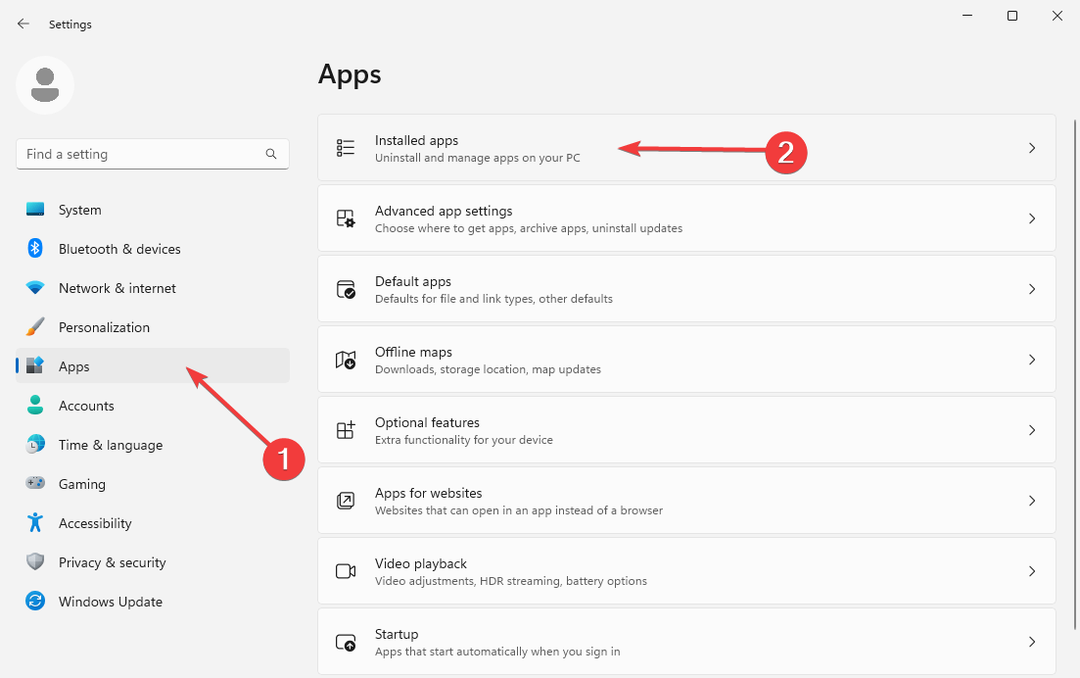
- ค้นหา ความปลอดภัยทั้งหมด 360 และคลิกที่ สามจุดแนวนอน ทางขวา. เลือก ถอนการติดตั้ง และปฏิบัติตามคำแนะนำ
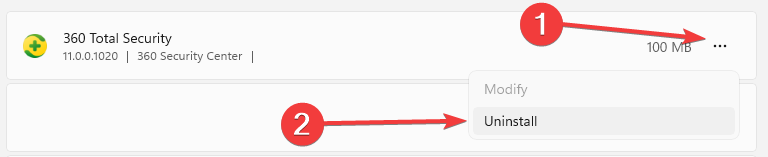
- ดาวน์โหลดไฟล์ติดตั้งจาก เว็บไซต์อย่างเป็นทางการของ 360 Total Security.
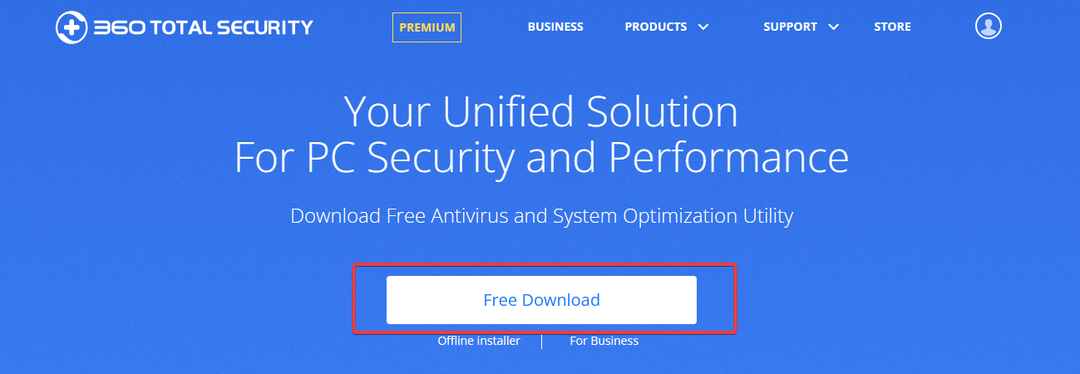
- เปิดไฟล์และทำตามวิซาร์ดเพื่อสิ้นสุดการติดตั้ง
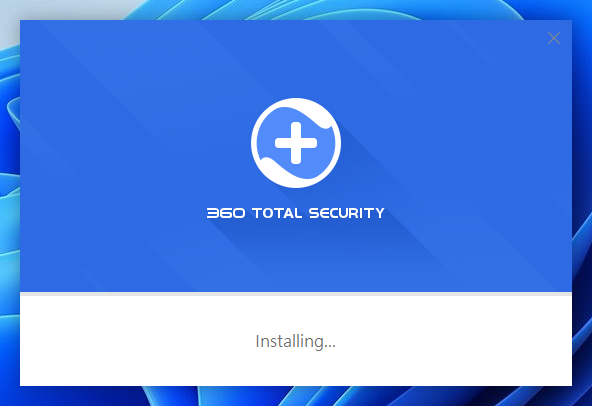
หลังจากติดตั้งใหม่ ให้ตรวจสอบว่าข้อผิดพลาด qhsafetray.exe หยุดทำงานหายไปหรือไม่
2. เรียกใช้คำสั่ง DISM และ SFC
- กด หน้าต่าง + ส กุญแจเปิด เริ่ม เมนู. ค้นหา พร้อมรับคำสั่ง และเลือก เรียกใช้ในฐานะผู้ดูแลระบบ.
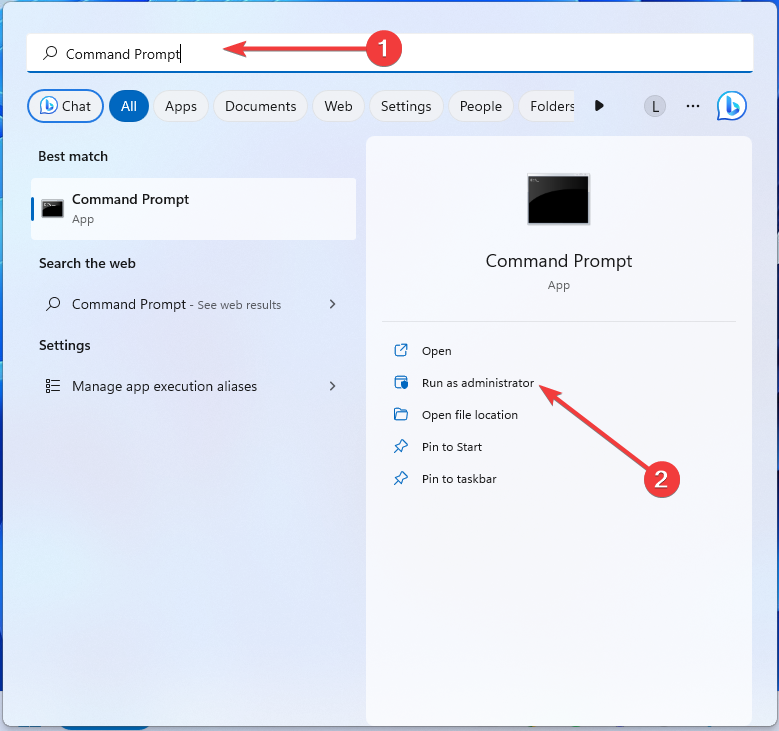
- พิมพ์คำสั่งต่อไปนี้ลงในหน้าต่างแล้วกด เข้า หลังจากแต่ละคน:
dism /online /cleanup-Image /restorehealthsfc /scannow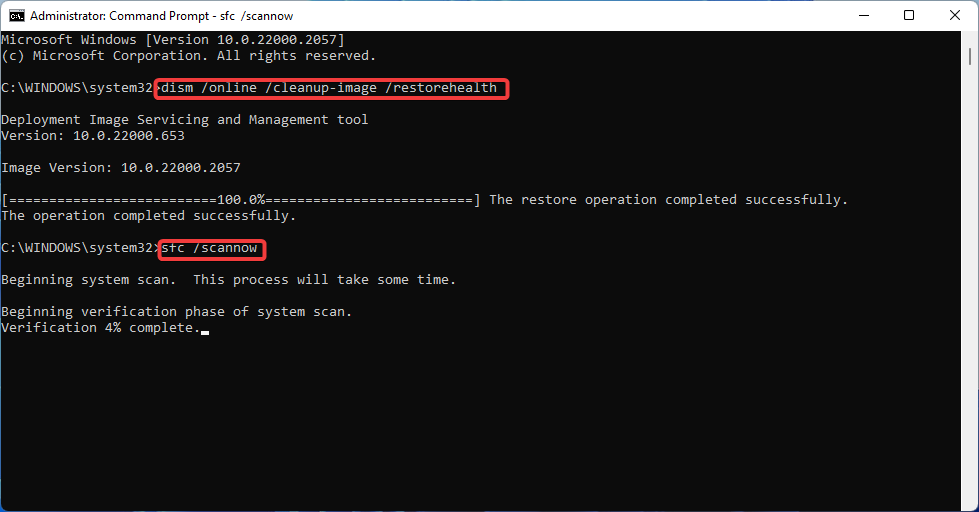
- รีสตาร์ทพีซีของคุณ
บางครั้งไฟล์ที่เสียหายอาจอยู่เบื้องหลังข้อผิดพลาดของแอปพลิเคชัน qhsafetray.exe เครื่องมือ System File Checker จะซ่อมแซมสิ่งเหล่านั้น ซึ่งสามารถช่วยขจัดปัญหาของคุณได้
- ไม่สามารถโหลดการสนทนาบน GroupMe? วิธีแก้ไข
- Winservice.exe คืออะไร & วิธีแก้ไขข้อผิดพลาด
- Ltsvc.exe: มันคืออะไร & วิธีถอนการติดตั้ง
- Ui0detect.exe คืออะไร & ทำหน้าที่อะไร?
3. กลับไปที่จุดคืนค่า
- ถือ หน้าต่าง + ร เพื่อเปิด วิ่ง กล่องโต้ตอบ พิมพ์คำสั่งต่อไปนี้ในช่องค้นหาแล้วคลิก เข้า:
rstrui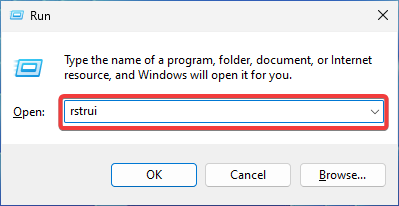
- เมื่อ ระบบการเรียกคืน หน้าต่างจะเปิดขึ้น คลิกที่ ต่อไป เพื่อดำเนินการต่อ.
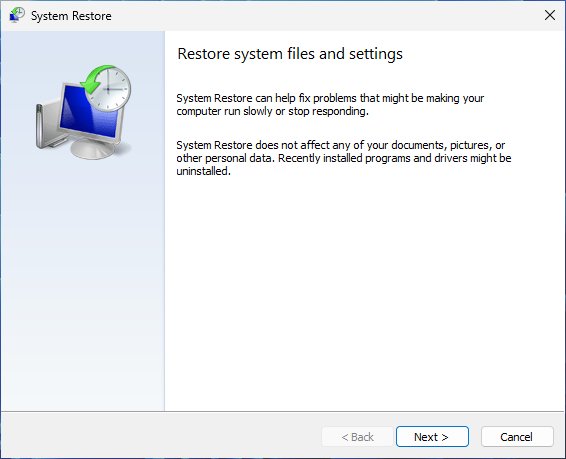
- เลือกจุดคืนค่าที่เหมาะสมที่คุณต้องการเปลี่ยนกลับ
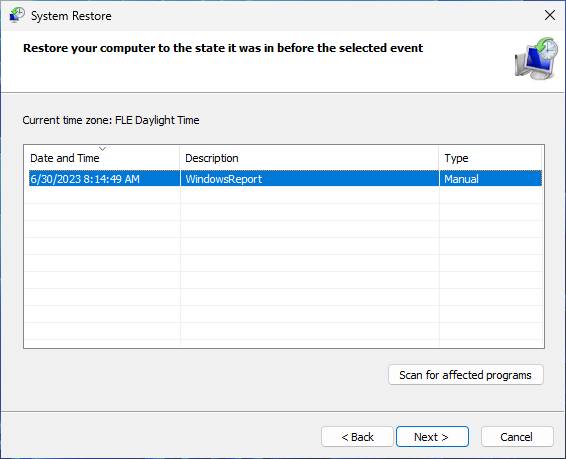
- ยืนยันการเลือกของคุณและเริ่มกระบวนการโดยคลิก เสร็จ.
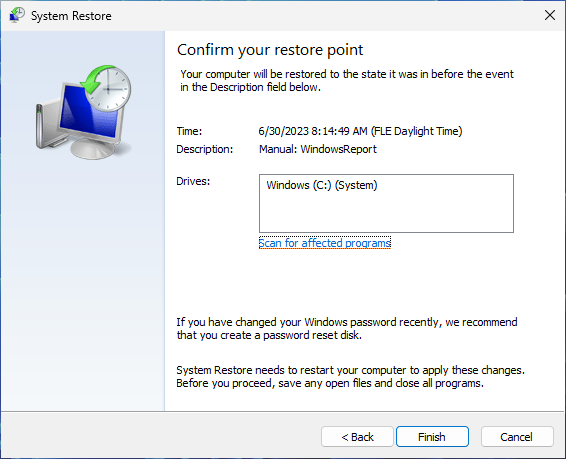
ในกรณีที่คุณกำลังจัดการกับ qhsafetray.exe ที่เสียหาย การใช้จุดคืนค่าสามารถช่วยได้
หาก qhsafetray.exe ยังคงก่อให้เกิดปัญหา การกลับไปยังจุดปลอดภัยจะเลิกทำการเปลี่ยนแปลงล่าสุดทั้งหมดที่อาจเป็นตัวการ
หากวิธีการข้างต้นไม่สำเร็จ คุณอาจต้องทำ ทำการติดตั้ง Windows ใหม่ทั้งหมด
คุณมีคำถามเพิ่มเติมหรือไม่? แจ้งให้เราทราบในส่วนความคิดเห็นด้านล่าง
ยังคงประสบปัญหา?
ผู้สนับสนุน
หากคำแนะนำข้างต้นไม่สามารถแก้ปัญหาของคุณได้ คอมพิวเตอร์ของคุณอาจประสบปัญหา Windows ที่รุนแรงขึ้น เราขอแนะนำให้เลือกโซลูชันแบบครบวงจรเช่น ฟอร์เทค เพื่อแก้ไขปัญหาได้อย่างมีประสิทธิภาพ หลังการติดตั้ง เพียงคลิกที่ ดู&แก้ไข ปุ่มแล้วกด เริ่มการซ่อมแซม


![วิธีถอนการติดตั้ง Norton Antivirus อย่างง่ายดาย [คู่มือฉบับสมบูรณ์]](/f/233f61ba01c61fb23c2869be8cb117d1.jpg?width=300&height=460)